KB5036892 wordt voor velen niet geïnstalleerd en geeft de fout 0x8007000d weer. Hier is wat u moet doen
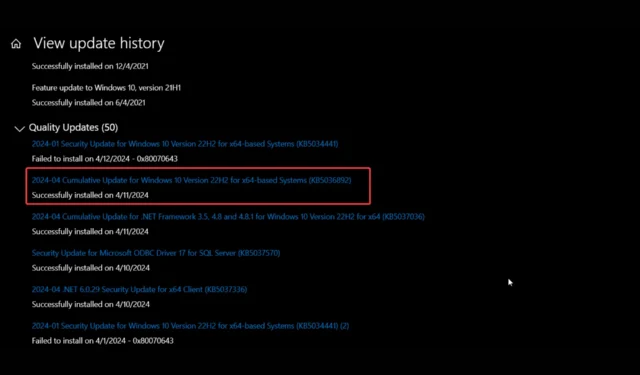
Microsoft heeft onlangs de KB5036892 uitgebracht, die meer dan twintig oplossingen heeft opgelost en twee nieuwe functies heeft toegevoegd, maar voor sommige is de cumulatieve update van april 2024 onmogelijk te installeren.
De gebruikers krijgen steeds de foutcode 0x8007000d met het volgende bericht: Sommige updatebestanden ontbreken of hebben problemen. We proberen de update later opnieuw te downloaden. Foutcode: (0x8007000d).
We zijn onlangs exact dezelfde problemen tegengekomen met de KB5034848-patch voor Windows 11.
Het probleem deed zich voor op het Microsoft Answers-forum terwijl de gebruiker de foutmelding bleef krijgen, zelfs als hij in deze situatie alle basisstappen had toegepast. Hij scande het systeem op fouten, voerde de probleemoplosser voor Windows Update uit en voerde zelfs een handmatige installatie uit van KB5036892, gedownload van de Microsoft Update Catalog-pagina .
Fout 0x8007000d wordt meestal veroorzaakt door corruptie van systeembestanden of een ontbrekende of onvolledige update. Voer dus eerst een SFC-scan uit, gebruik de CHKDSK-tool om de integriteit van uw schijf te verifiëren en gebruik de probleemoplosser voor Windows-updates. Als deze niet werken, volgt u de onderstaande oplossingen.
Wat kan ik doen als KB5036892 niet wordt geïnstalleerd?
Een onafhankelijke adviseur stelde de gebruiker voor om het Microsoft Windows Printing Package te verwijderen met behulp van PowerShell. Om dat in Windows 10 te doen, klikt u met de rechtermuisknop op de Start-knop, selecteert u Windows PowerShell (Admin) en voert u de volgende opdracht uit:
Remove-WindowsPackage -Online -PackageName "Microsoft-Windows-Printing-PMCPPC-FoD-Package~31bf3856ad364e35~amd64~en-US~10.0.19041.1"
We raden u ook aan de nieuwste Windows-update te verwijderen en het opnieuw te proberen. Ga daarvoor naar Instellingen > Windows Update > Updategeschiedenis bekijken > Updates verwijderen en verwijder de meest recente update. Start vervolgens uw pc opnieuw op en controleer op updates.
Als deze methoden niet werken, moet u een Windows 10-reparatie-upgrade uitvoeren. De gemarkeerde gids helpt u bij deze procedure.
Het is geen geheim dat Microsoft Windows 10-gebruikers aanspoort tot een upgrade naar Windows 11. Er gaan ook enkele geruchten dat de softwaregigant opzettelijk het oude besturingssysteem saboteert om de adoptie van Windows 11 te versnellen. Afgaande op de geschiedenis van mislukte Windows-updates is dit echter niets bijzonders. Bekijk zeker onze uitgebreide vergelijking tussen Windows 11 en Windows 10 om te zien of het tijd is voor de upgrade.
Is het gelukt om de KB5036892-update te installeren? Vertel ons in de reacties of u andere werkende oplossingen heeft gevonden.



Geef een reactie